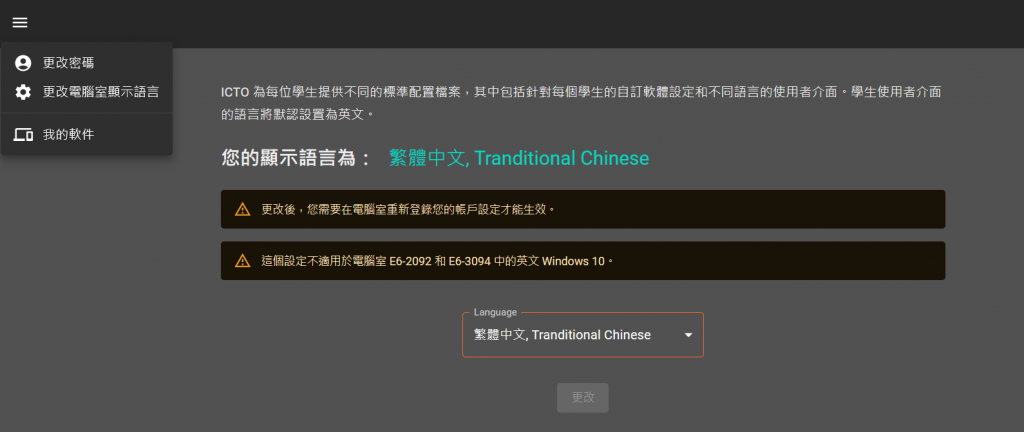- 我們在電腦室提供了4 種語言:
- English,英語
- 繁體中文, Traditional Chinese
- 简体中文, Simplified Chinese
- 日本語, Japanese
想更改 Windows 系統的顯示語言,請參照以下步驟。
- 瀏覽 https://umpass.um.edu.mo/。
- 點擊「管理帳戶」,之後登入,再按左上方選單,點擊”更改電腦室顯示語言”。
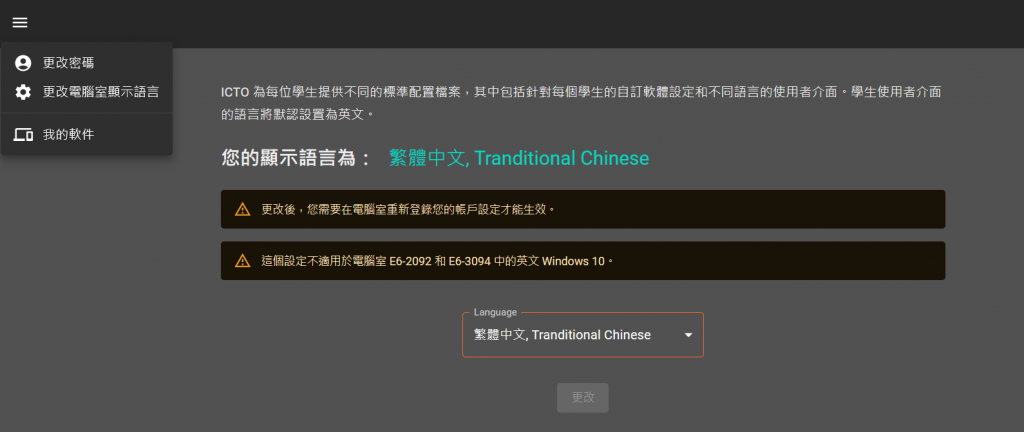
- 從列表中選擇您想要的語言,然後按「更改」。
- 您需要在電腦室重新登入您的帳號才能看到變更效果。
想更改 Windows 系統的顯示語言,請參照以下步驟。